sie 22nd, 2011
Jak usunąć i zmienić nowe linki witryny?
Kilka dni temu wprowadzono nowe linki witryny. Nowy wygląd linków witryny znacznie zwiększa ich widoczność: w 2 kolumnach widać 12 wyników z witryny. Linki witryny pokazywane są pod nadrzędnym, głównym adresem z witryny.
Co więcej nowe linki witryny będą bardziej dynamiczne; mogą się zmieniać w zależności od zapytania, na które się pojawią.
Na zapytanie związane z stroną główną pojawią się inne niż na zapytania związane z określoną kategorią. W tym drugim przypadku będą bardziej dopasowane do tej kategorii.
Przykład z wyszukiwania
Linki witryny dla strony głównej Ceneo:
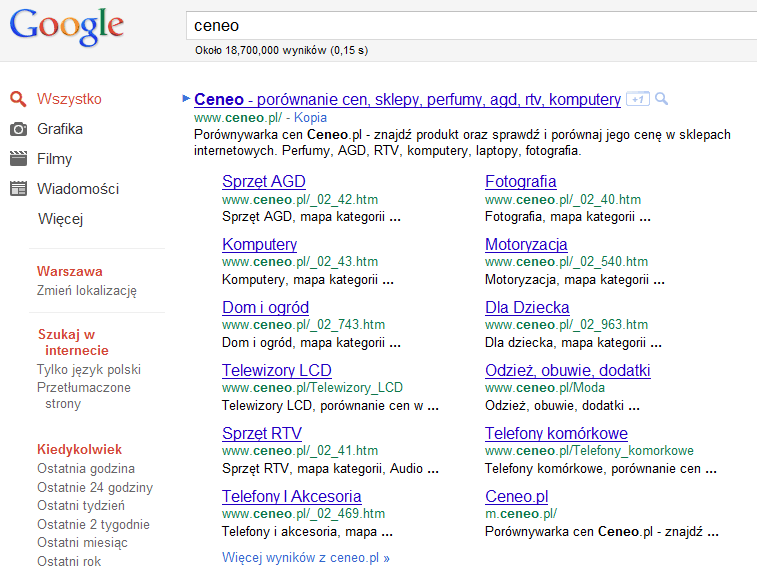
Linki witryny dla wyników kategorii Rowery w Ceneo:
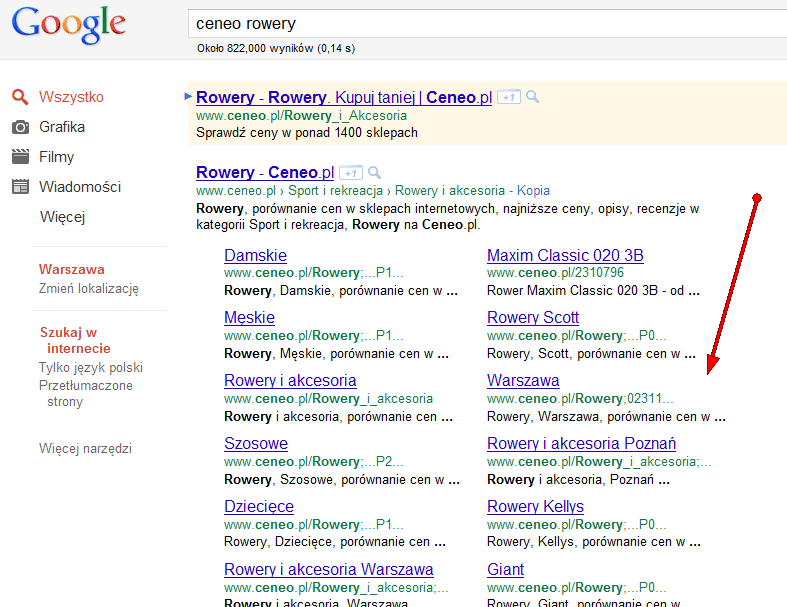
Zarządzanie linkami witryny w Narzędziach dla webmasterów
W narzędziach dla webmasterów pojawił się nowy panel do zarządzania linkami witryny. W obrębie panelu możemy zmodyfikować pozycje (przesunąć w dół) dla 100 linków witryny. Jak już wspomniałem ze względu na to, że linki witryny są dynamiczne i się zmieniają w zależności od zapytania, tych linków witryny może być bardzo dużo.
Zarządzanie linkami witryny odbywa się poprzez:
- wybór podstrony z witryny, dla którego pokazywane są linki witryny
- wybór adresów linków witryny, które mają być przesunięte w dół (aż do usunięcia)
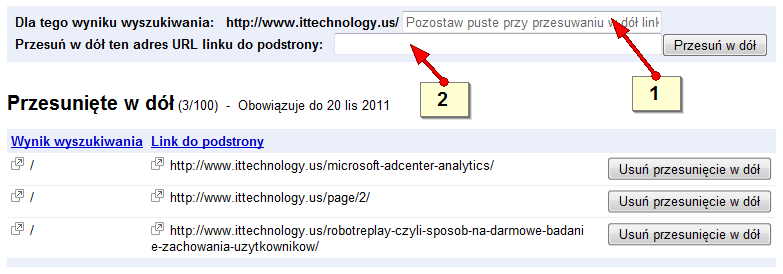
Pierwszy punkt to wybór podstrony z serwisu, z którą pojawiają się linki witryny.
Przykład z wyszukiwania
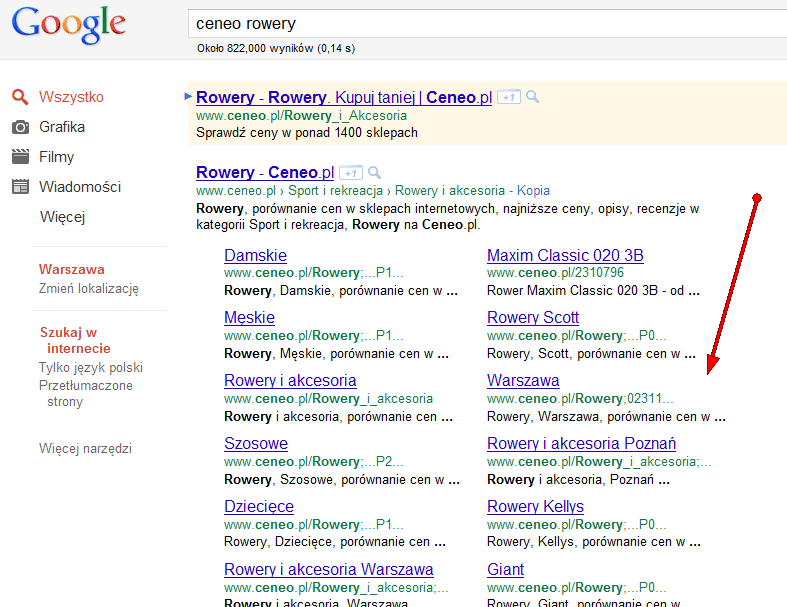
W przypadku tych wyników linków witryny, pojawiających się dla zapytania „ceneo rowery”, takim adresem byłby adres www.ceneo.pl/Rowery (wpisywany do narzędzia bez nazwy domeny) jako, że to jest adres url pokazywany jako nadrzędny dla tego zapytania.
Punkt drugi to wpisanie adresów url linków witryny, których pozycje chcemy zmienić.
Dodatkowe informacje o nowych linkach witryny
Modyfikacja pozycji linków witryny są tylko sugestią, a nie „rozkazem” dla Google. Nie ma gwarancji że przesunięta strona nie pojawi się jako link do podstrony.
Przesunięcia linków witryny obowiązują przez 90 dni.
W przypadku, kiedy uznasz strone za przydatna dodaj na swojej stronie link do niej.
Po prostu skopiuj i wklej link podany nizej (Ctrl+C to copy)
Wyglad linku po wklejeniu na stronie: Jak usunąć i zmienić nowe linki witryny?
Dodaj link do:
| | | Y! MyWeb | +Google

Facebook ma przycisk like it google ma ban it
Dlaczego tak uważasz 🙂